Gadgetren – Membubuhkan watermark atau tanda air termasuk salah satu cara yang bisa dilakukan untuk mengamankan berkas KTP (Kartu Tanda Penduduk) agar tidak disalahgunakan oleh orang lain.
Dengan menggunakan watermark, kita dapat menambahkan keterangan khusus seperti tanggal maupun informasi mengenai tujuan penggunaan KTP sehingga sewaktu-waktu bisa dilacak secara mudah saat terjadi masalah.
Watermark sebenarnya bisa dibuat dengan menempelkan tulisan tangan saat memfoto KTP. Namun jika ingin lebih rapi, kita dapat memanfaatkan aplikasi khusus watermark atau pengedit foto.
Cara Watermark Scan KTP
- Scan KTP dan simpan dalam bentuk gambar.
- Pasang aplikasi khusus Watermark, misalnya Watermarkly https://watermarkly.com/.
- Buka aplikasi setelah terpasang.
- Ketuk tombol Select Files.
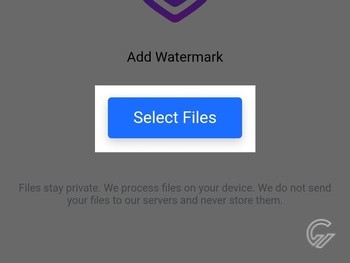
- Pilih menu Photos Or Videos.
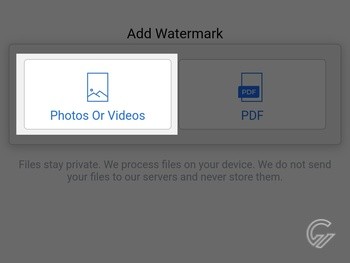
- Izinkan akses ke galeri jika aplikasi memintanya.
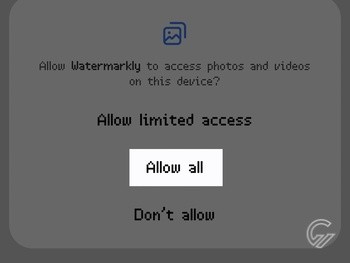
- Cari dan pilih foto KTP dari penyimpanan.
- Ketuk tombol Done setelah foto tercentang.
- Di halaman utama aplikasi, selanjutnya pilih tombol Next Step.

- Ketuk tombol + Text di menu bawah.
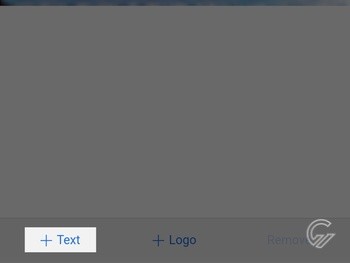
- Ketik keterangan watermark ke kolom Text.
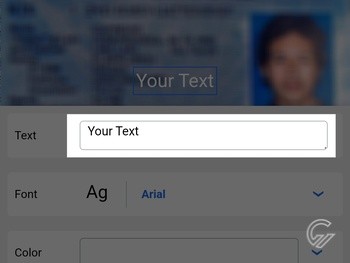
- Ubah font, warna, hingga ukuran jika diperlukan.
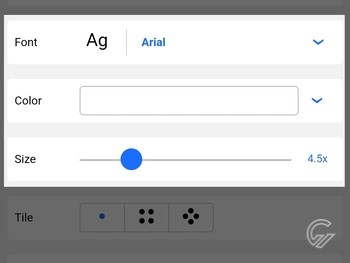
- Posisikan watermark agar tidak menutup informasi penting di dalam foto KTP.

- Ketuk tombol Next Step jika sudah selesai mengatur watermark.
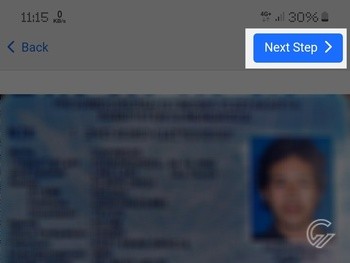
- Selanjutnya klik Watermark Images.
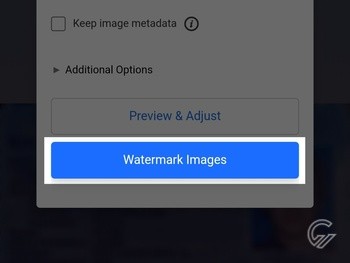
- Pilih menu Show an advertisting untuk menggunakan aplikasi secara gratis.
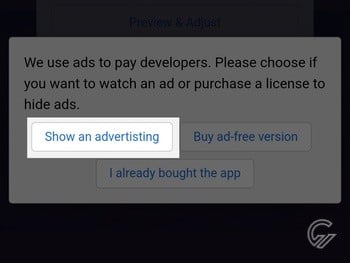
- Tunggu aplikasi memproses gambar.
- Setelah muncul keterangan All Done!, hasilnya bisa dilihat di galeri.
Salah satu di antaranya, kita dapat memakai Watermarkly yang bisa digunakan dan diunduh secara gratis. Kita dapat menemukan aplikasi ini melalui Google Play Store maupun Apple Apps Store.
Aplikasi khusus untuk menambahkan watermark ini menjadi salah satu favorit saya. Walaupun mempunyai fungsi terbatas untuk pengguna gratis, kita dapat memakainya untuk membuat penanda pada banyak berkas sekaligus.
Jika ingin menggunakan aplikasi tanpa batas, kita dapat berlangganan paket akses satu tahun seharga 19,95 USD (sekitar Rp330 ribuan) atau membelinya secara penuh dengan harga 39,95 USD (sekitar Rp670 ribuan).
Menggunakan Aplikasi Edit Foto
- Siapkan foto KTP.
- Pasang aplikasi pengedit foto seperti Snapseed.
- Buka aplikasi lalu izinkan berbagai pengaturan yang diminta.
- Ketuk tombol Add (ikon plus).
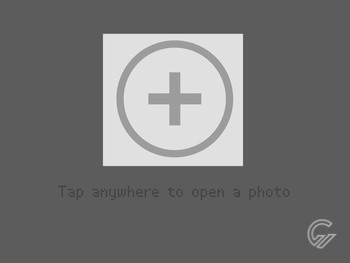
- Cari dan pilih foto KTP yang ingin diberi watermark.
- Selanjutnya pilih menu Tools.
- Cari dan pilih menu Text.
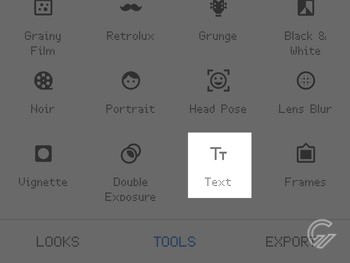
- Pilih desain teks yang ingin digunakan di menu bagian bawah.
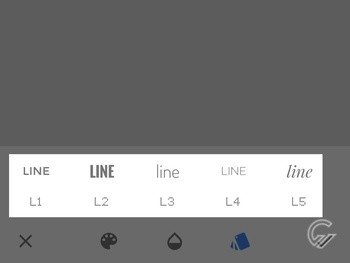
- Ketuk Double Tap Here To Change Text.
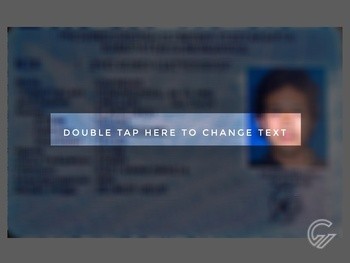
- Ubah tulisan dengan watermark yang diinginkan.
- Klik tombol OK.
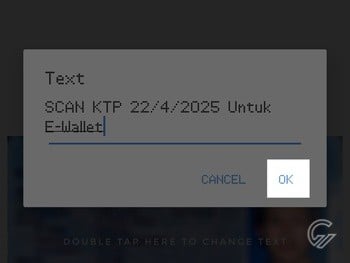
- Atur posisi dan tata letak watermark sesuai kebutuhan.
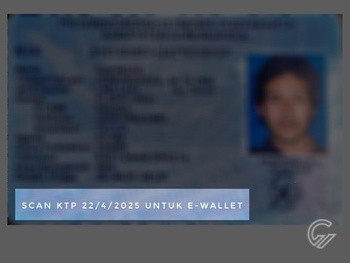
- Ketuk Check mark (tombol centang) di pojok kanan bawah jika sudah selesai.
- Ketuk menu Export.
- Simpan hasil edit KTP dengan mengetuk Save.
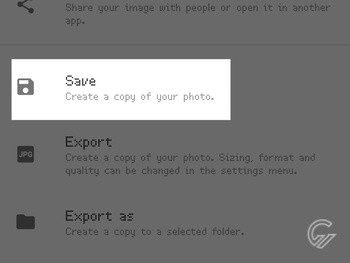
Alternatifnya, kita dapat menggunakan Snapseed. Aplikasi pengedit foto milik Google ini dapat digunakan maupun diunduh secara gratis tanpa iklan dan opsi berlangganan apa pun.
Meskipun dikembangkan oleh Google, aplikasi ini menariknya tidak hanya tersedia untuk pengguna ponsel Android. Kita pun dapat mengunduhnya melalui Google Play Store maupun Apple Apps Store sesuai sistem operasi yang digunakan.








Tinggalkan Komentar